文章详情页
win10系统中出现开机黑屏时间久具体解决方法
浏览:99日期:2022-12-15 13:24:55
自己电脑时候使用win10系统,发现开机时间久,是怎么回事呢?今日在这里就为你们带来了win10系统中出现开机黑屏时间久的具体解决方法。

方法一
1、打开开始菜单,点击控制面板
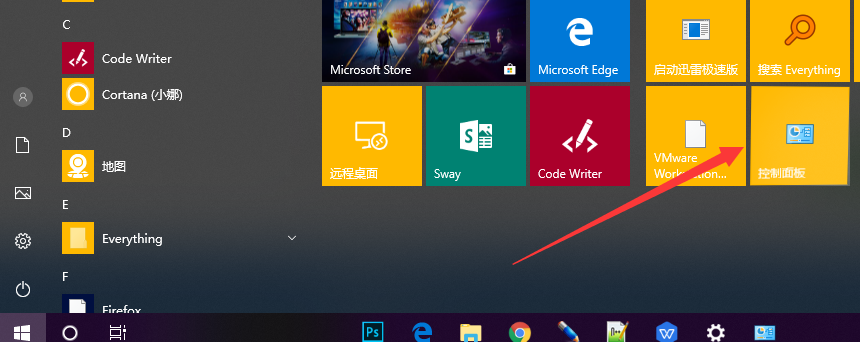
2、选择“硬件和声音”“更改电源按钮的功能”“更改当前不可用的设置”按钮。
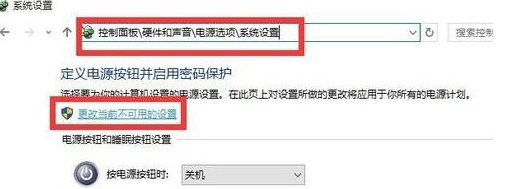
3、在“关机设置”下取消勾选“启用快速启动(推荐)”项,点击“保存修改”即可
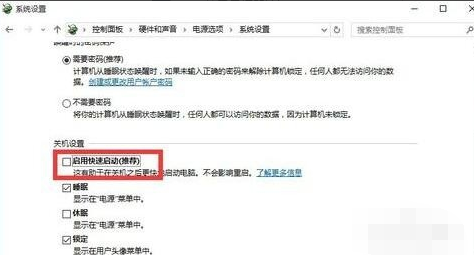
方法二、
1、按下win+R快捷键打开“运行”窗口,输入“msconfig”点击确定
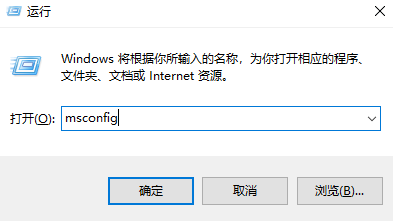
2、打开“系统配置”窗口,选择“常规”,勾选“有选择的启动”项,同时勾选“加载系统服务”和“加载启动项”。
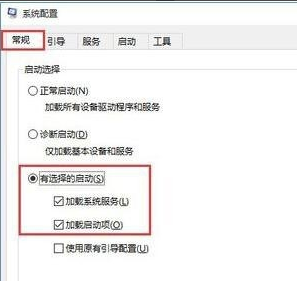
3、点击“引导”选项卡,将“超时”设置为“3”秒后点击“高级选项”
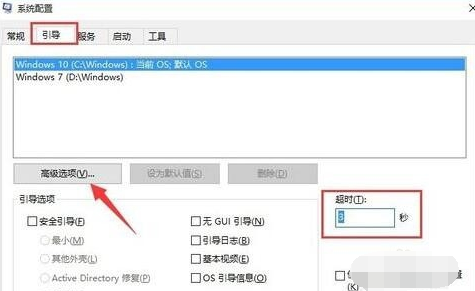
4、勾选“处理器个数”,点击下拉按钮将“处理器个数”设置为“2”。点击“确定”
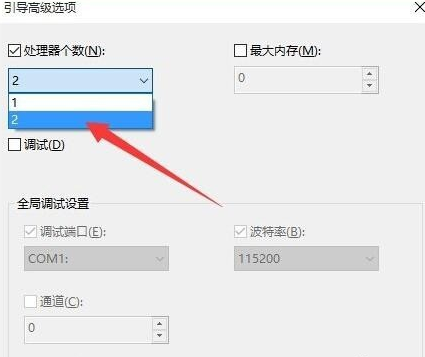
根据上文为你们描述的win10系统中出现开机黑屏时间久的具体解决方法,相信大家应该都学会啦!
相关文章:
排行榜

 网公网安备
网公网安备